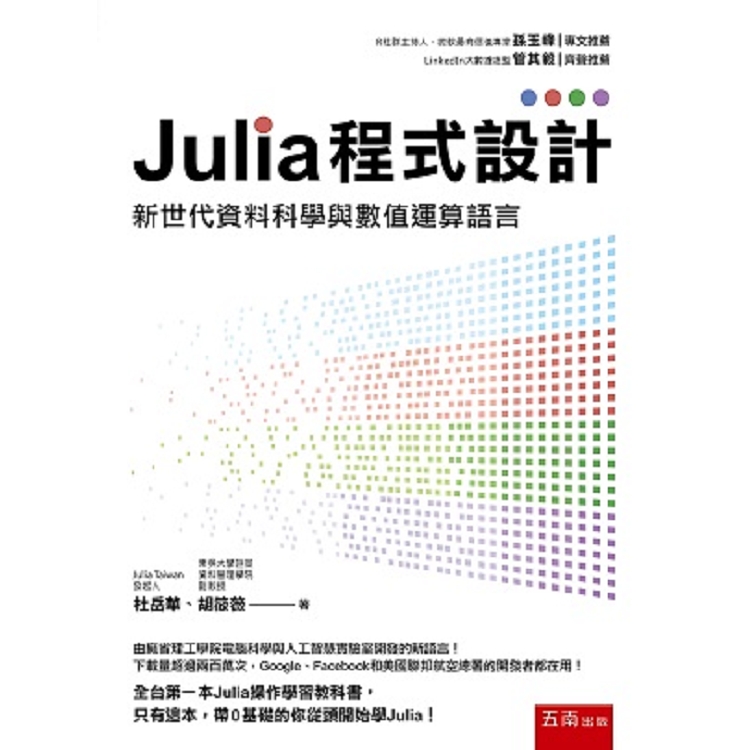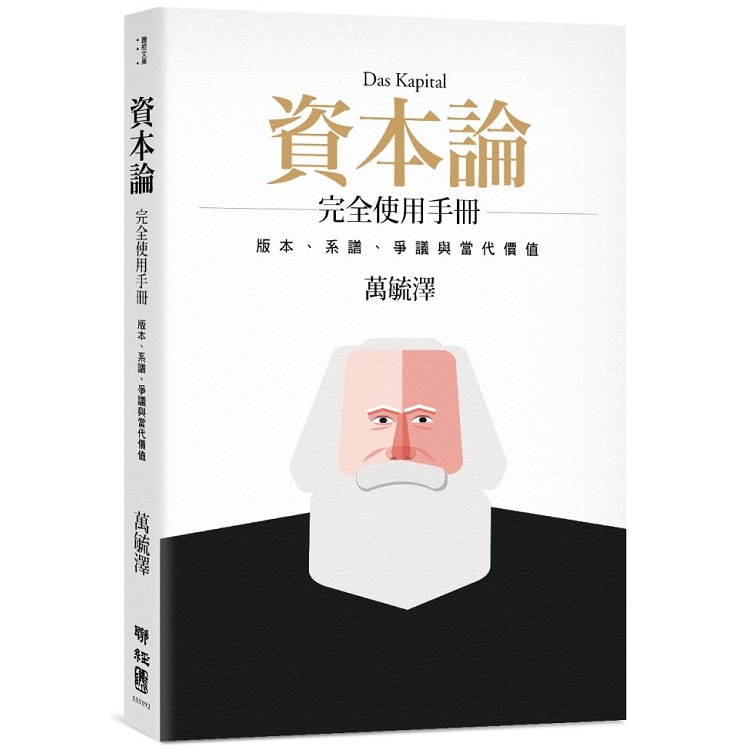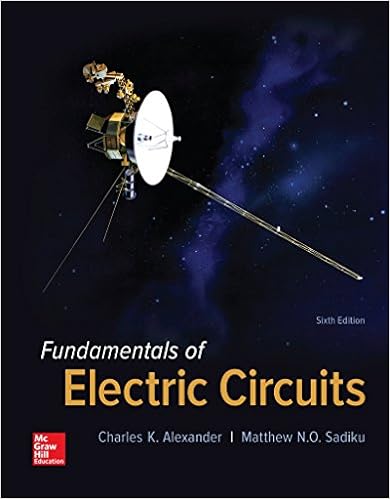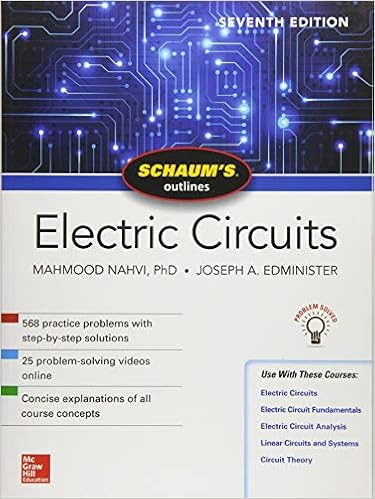週二上完基本電學第六堂課後, 再次擁抱自由研究的感覺真好. 但前幾天看到新聞說由於新南向政策以及減少少子化衝擊而開的東南亞專班出現一些問題, 例如廉價勞工與非法打工等, 我看到的不是這樣, 這些年紀與我孩子同齡的小朋友真心學習者還是很多, 我亦鼓勵他們要向 Professional 方向挺進.
姊姊週五下午回到家, 今天中午回台北, 寒假要留在台北打工 (蛋黃哥餐廳), 只回來過年. 孩子長大了, 以後能常回來機會不多, 更別說是一起回鄉下, 想起來就覺得有點蒼涼. 我向來就孤僻, 孤獨從來不是我該煩惱的問題, 但為何現在竟有感了呢?
昨天接到棋濤學長來訊, 說他在鄉下又買了一塊地, 地點在上清街, 與岳父的農舍很近, 下午便聯絡他說要過去看看, 其地頗方正, 正打算賣掉十軍團附近那塊五分地, 籌得銀兩後在新農地上蓋農舍. 好幾年沒見面, 一整個下午便在百香果架下聊得很開心, 參觀他的新領地也發現他裝了幾塊太陽能板, 我還沒時間做的他已著手了.
昨晚更新鄉下安博的愛奇藝帳號後隨便挑了一部韓片 "我的大叔" 來看, 結果一發不可收拾, 連看七集到三點, 實在太過分, 真的太廢了. 不過收穫是, 對於人生的看法又有一些體會.
"我的大叔" 描寫在一家大企業三安 E&C 擔任結構技師與部長的朴東勳, 在公司高層內鬥中意外被已爬上代表職務的後輩學弟都俊永栽贓收取賄賂, 但賄款卻又意外地被部內一個年僅 21 歲的冷漠女派遣工李知安偷去償還高利貸, 但怕被報警而丟進垃圾桶, 反而讓朴部長逃過一劫 ... 朴部長在私下調查中意外發現妻子與學弟都俊永外遇 ... 朴部長不知道李知安在擠電車時趁機在手機中安裝監聽軟體, 在長期監聽朴部長手機過程中似乎愛上了這位大叔 ... 還沒看完.
劇中朴家這三兄弟的際遇, 或許是南韓社會的一種寫照, 但不論怎麼不幸, 如何不順, 如何委屈, 我們都要厚著臉皮活下去! 那個出家為僧的德謙 (鄭熙喜歡的人) 說, 把犧牲從字典中劃去, 別再委屈自己, 讓自己先幸福起來吧! 以此迎接我的 2019 生日 !
劇中主題曲 Sondia (孫敏京) 唱的 "大人" 超好聽, 好純淨的聲音 :
還有一首 "There is a ranbow (有一道彩虹)" 也很療癒 :
在第 8 集裡, 得知妻子外遇的朴部長問鄭熙說, 要怎樣才能不重新投胎重回自己的家? 鄭熙說 : 傻瓜, 真的不知道嗎? 怨恨的 ... 怨恨的心早已不在, 願為你毫無保留 ... 毫無保留的付出一切 ... 就能飛向那眷戀已久的美麗行星 ... 就是下面這首 "百萬朵玫瑰" 中的歌詞. 此原為 Alla Pugacheva 原唱之俄語名曲, 但我覺得這位韓語翻唱者 Ko Woo-rim 唱得更好, 他聲音好有磁性. :
2019-01-01 補充 :
今天終於把 "我的大叔" 看完了, 過癮.
我注意到都俊永心不甘情不願地在朴部長的升職審查結果上簽的是漢字姓名都俊永, 但愛奇藝字幕卻翻作都俊英, 字幕翻譯品管似乎 ...
另外, 此劇中飾演朴家三兄弟媽媽的就是 "雞龍仙女傳" 中飾演咖啡婆婆宣玉南的高斗心, 化妝後幾乎認不出來. 另外飾演朴家大哥朴尚勳的朴浩山就是在 "客 The Guest" 中一直罩著姜吉英的高警官. 飾演李知安奶奶的也在九號房間飾演張華娑聾啞的母親.
"了解一個人, 就算他做了甚麼事都無所謂, 我了解你"
# 我的大叔完結篇
# 三萬歲: 加油
# FULL OST MY AHJUSSI
# https://www.youtube.com/watch?v=Ywr34E7LY6Y